HyperMesh是Altair HyperWorks软件套装中的一个核心模块,其主要为HyperWorks的众多求解器提供前处理,同时还能为一些主流仿真软件提供前处理网格。HyperMesh能够支持非常多的CFD求解器,如Fluent、CFX、CFD++、STAR CD等,同时还支持输出中间格式,如CGNS等。关于HyperMesh的详细介绍,可以参阅软件帮助文件,或登录Altair官网。这里只关注HyperMesh应用于CFD网格划分功能。
本案例来源于HyperMesh帮助文档。
在本案例中,将会涉及到以下内容:
-
利用CFD Tetramesh面板生成CFD网格
-
设置并生成边界层网格
-
为CFD仿真计算标记边界区域
-
输出网格到CFD求解器中
-
开始菜单中启动CFD(HyperMesh)2017启动HyperMesh
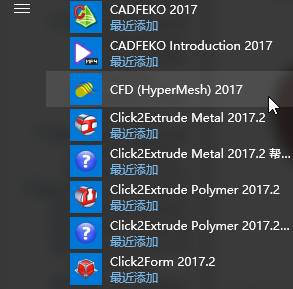
-
HyperMesh启动后会弹出User Profiles对话框,选择CFD及General
-
点击按钮OK启动软件
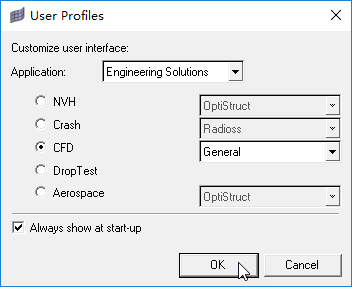
-
选择工具栏按钮Open Model

-
在弹出的文件选择对话框中选择打开文件manifold_surf_mesh.hm
打开的模型如下图所示。

HyperMesh中的图形操作:Ctrl+左键为旋转图形;Ctrl+滚动中键为缩放图形;Ctrl+右键为平移图形。
在进行体网格划分之前,需要检查面网格是否为封闭。
-
选中菜单Mesh > Check > Component > Edges打开Edges面板
-
点击按钮Comp,选择wall, inlet 及 outlets
-
点击按钮find edges
观察状态栏信息,提示为未找到有edge存在,意思为几何是封闭的。
-
点击按钮free edges前的按钮,切换至T-connections
-
点击按钮find edges
观察状态按钮,提示"No T-connected edges were found."。不过需要注意的是,T边并不一定意味着几何有问题。
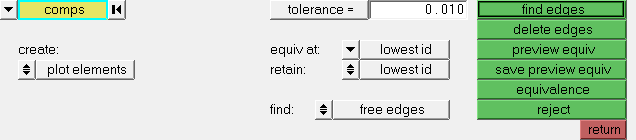
-
点击return返回
之前导入的是面网格,现在要生成体网格。
-
选择菜单Mesh → Volume Mesh 3D → CFD Tetramesh或直接点击工具面板中的CFD Tetramesh按钮
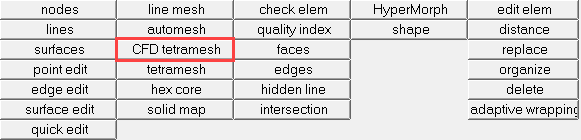
进入到CFD Tetramesh面板。如下图所示。
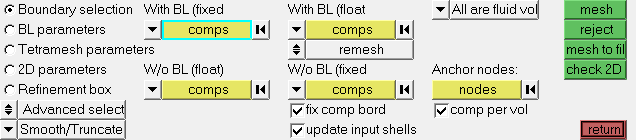
-
选择Boundary selection子页面,点击With BL(fixed)下方的comps按钮,在弹出的页面中选择wall
-
点击W/o BL(float)下方的comps按钮,在弹出的页面中选择inlet及outlet
-
设置下图中3和4位置分别为Remesh与Smooth BL
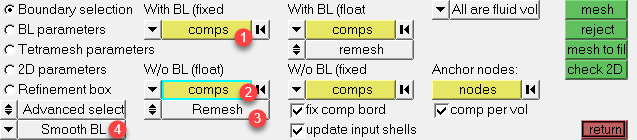
-
切换到BL parameters面板
-
设置Number of Layers为5
-
设置First Layer thickness为0.5
-
设置BL growth rate为1.1
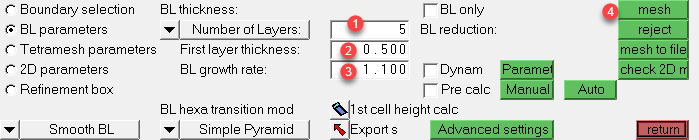
-
点击Mesh按钮生成网格
生成的网格如图所示。

整个操作过程如下所示。
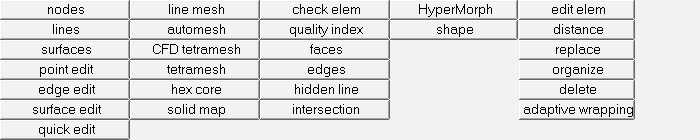
可以通过F5快捷键查看内部网格。
如下图所示。
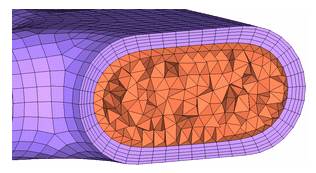
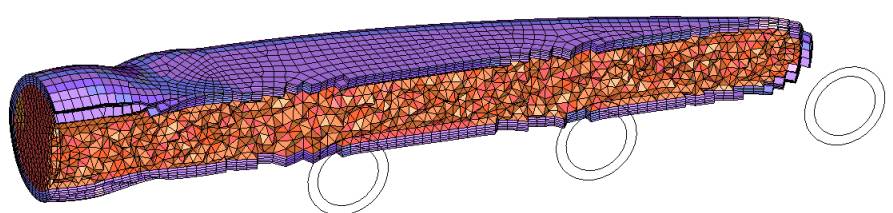
此步非常重要,需要将体网格进行重新组织,否则CFD求解器无法识别边界。
-
修改模型树节点CFD_tetcore001名称为fluid
-
删除节点wall、inlet及outlet
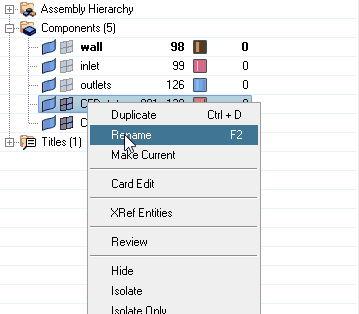
-
选择菜单BCs → Organize或使用快捷键shift+F11打开网格组织面板,将CFD_bl001移动至fluid中
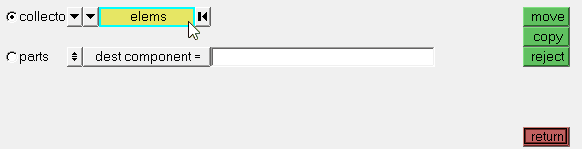
-
此时可以删除模型树中的CFD_bl001节点
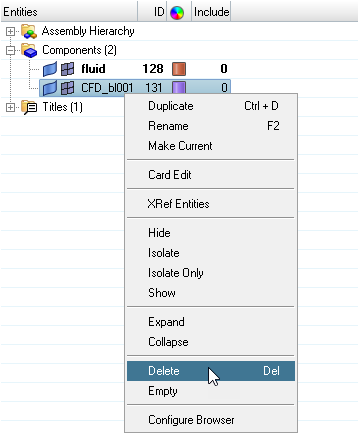
-
利用菜单Bcs → Faces打开faces创建面板,选择Comps为fluid,点击find faces创建faces
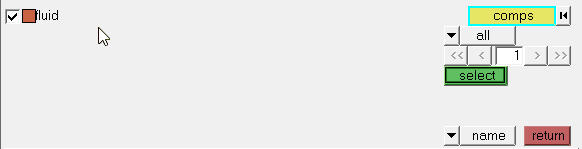
创建完毕后模型树中多了一个^faces节点。
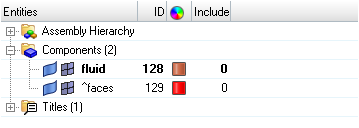
下面通过move comps方式重新组织^faces,这和ICEM CFD中的创建part很类似。
-
选择菜单BCs → Components → CFD,弹出CFD边界创建对话框,在对话框中选择创建inflow、Outflow及Wall,点击Create按钮创建边界
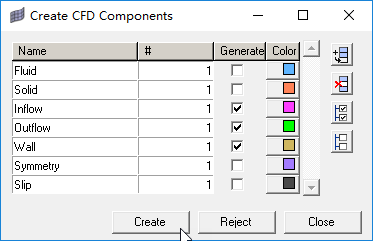
创建完毕后模型树节点如下图所示。
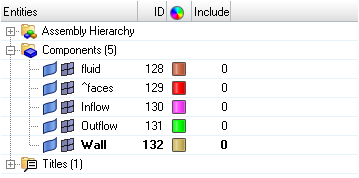
-
选择菜单BCs → Organize或使用快捷键shift+F11打开网格组织面板
-
选中窗口中入口边界上的一个面网格,点击按钮elems,在弹出的面板中选择by faces,选择dest component为inflow,点击按钮move
-
同样操作将三个入口面网格移动至Outflow
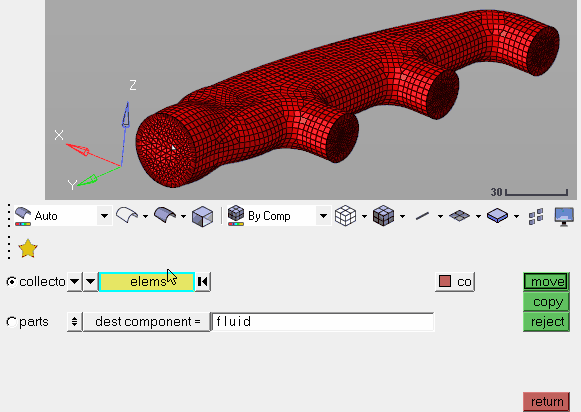
-
将^faces移动到Wall,并删除节点^faces
模型树如下图所示。
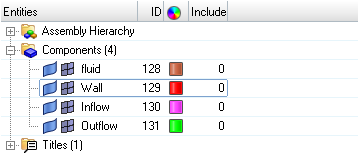
至此网格处理完毕,下一步输出网格。
这里输出网格为Fluent格式。
-
选择菜单File → Export → Solver Deck,打开文件输出面板
-
设置File type为CFD
-
设置Solver type为Fluent
-
设置File为文件存储路径
-
点击Export按钮输出网格
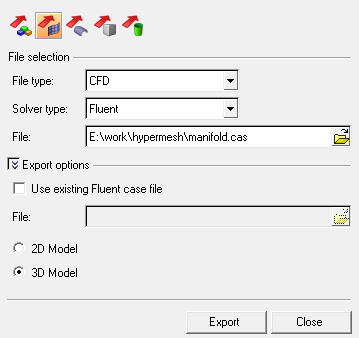
此时可以利用Fluent打开网格文件查看网格及边界组织,如下图所示。
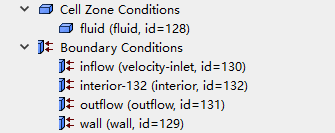
注:如若觉得本文对您有帮助,拜托点击下方广告以示鼓励,谢谢~,更多CFD软件教程会持续更新~
本篇文章来源于微信公众号: CFD之道








评论前必须登录!
注册